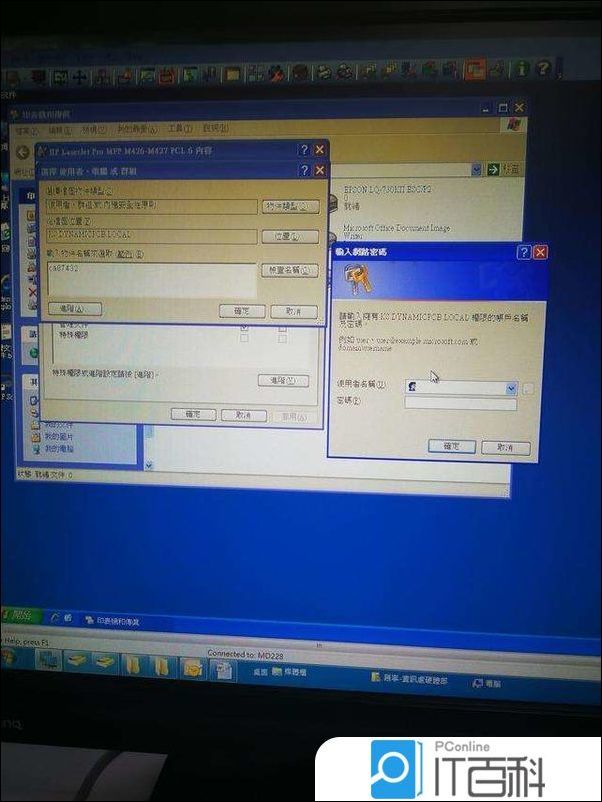usb打印机共享后其他电脑怎么连接(usb打印机共享后其他电脑怎么连接不上)
共享一台打印机,主机上的已经设置好了,另一台电脑怎么设置?
装有打印机的电脑已经设置好了共享,可以在需要使用的其他电脑上进行添加网络打印机操作并按照步骤给出的提示就可以了。以XP系统为例,具体的操作设置方法如下:
1、在需要连接网络打印机的电脑上点击左下角的开始,选择设备和打印机进入。
2、进入到打印机列表界面以后点击添加打印机按钮。
3、在弹出的添加打印机对话框中点击下一步按钮。
4、页面跳转以后勾选网络打印机连接并点击下一步按钮。
5、在出现的界面中勾选浏览打印机再点击下一步按钮。
6、此时可以在打印机的列表框中看到已经设置为共享打印的电脑名称,双击该电脑就可以看到其连接的打印机,选中该打印机以后点击下一步。
7、在弹出的连接到共享打印机对话框中点击是。
8、页面跳转以后就可以看到已经将共享的网络打印机添加到了该电脑上了。
另一台电脑怎么连接共享打印机
连接共享打印机方法如下:
操作设备:戴尔电脑
操作系统:win10
操作工具:惠普打印机2.0
1、选择控制面板,然后用鼠标点击右上角的类别。
2、选择小图标查看,然后找到设备和打印机,点击进入。
3、右击需要共享的打印机,选择属性。
4、打开属性窗口,选择共享。
5、下方的共享这台打印机打钩,输入共享名,点击确定。
6、这样打印机就共享了。
打印机共享怎么连接第二台电脑
1、电脑点击左下角的开始键,再点击“设备和打印机”。
2、在设备和打印机窗口,鼠标右击,点击打印机,出现选项,点击“打印机属性”。
3、在打印机属性窗口,在“共享”界面,点击“共享这台打印机”,再点击“确定”。
4、设置打印机共享后,打开第二台电脑,此电脑必须有连接网络,然后双击打开“计算机”。
5、在计算机页面,点击左下角的“网络”。
6、在网络页面,鼠标右击,点击第二台电脑,再点击“打开”。
7、进入页面,就可以看到共享打印机,鼠标右击打印机,再点击“连接”就可以让打印机共享连接第二台电脑了。
一台电脑用USB连接打印机后,另外几台电脑怎么能一块连上
可以根据以下步骤操作。
1、因为别人要访问安装打印机的按个电脑就是以guest账户访问的,所以首先需要设置允许以guest账户访问,点击【计算机】右键,选择【管理】。
2、选择【guest】点击右键。
3、点击【账户已禁用】,把对勾去掉。
4、点击【设备和打印机】。
5、点击【打印机属性】。
6、点击【共享这台打印机】。设置完成后,其他电脑就可以通过局域网使用了。
打印机共享后其他电脑怎么连接 连接电脑的方法
1、先点击电脑桌面左下角“开始”菜单,找到“控制面板”,点击进入控制面板。
2、进入控制面板后,找到“设备和打印机”,点击进入设备和打印机。
3、进入设备和打印机后,左上角找到“添加打印机”,点击进入添加打印机。
4、进入添加打印机后,选择“添加网络、无线或Bluetooth打印机(W)”。
5、进入“添加网络、无线或Bluetooth打印机(W)”后,电脑会自动搜索同一局域网内可以连接的到的共享打印机,如显示有自己要连接的打印机,选中点击右下角下一步后连接即可。

版权声明
本文内容均来源于互联网,版权归原作者所有。
如侵犯到您的权益,请及时通知我们,我们会及时处理。